Streamlabs OBSでZoom会議の中継を行う設定で、しくじったメモ
YouTubeのStreamingでZoom会議などを垂れ流すイベントが出てきそうなので、検証を行っていました。幾つかつまづきどころがあったので備忘録です。
Window Capture画面が真っ白に
Zoomの会議画面をストリームで流す際、ソースとして"Windows Capture"を選んで、Zoomの会議画面を指定します。
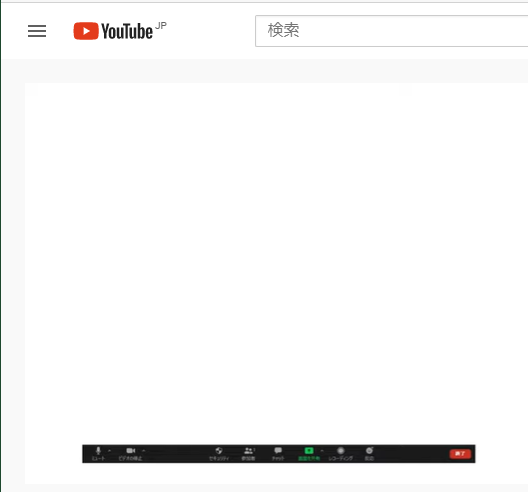
こんな感じです。下のメニューバーは表示されているのでウィンドウの指定そのものは間違っていないはずで、マウスのキャプチャーも出来ています。これはOBSの画面編集の画面でも同じで、もともと白く表示されているのですが、実際にストリームに流してみたら表示されるのかしらと試してみたら、やはりダメだったと。
先人の知恵を借りるべく、いろいろと検索してみた所、解消できたのが「Windows7互換モードでの起動」でした。
ひとまずZoomを停止します。常駐でも動いているので、アイコン右クリックで終了させてください。
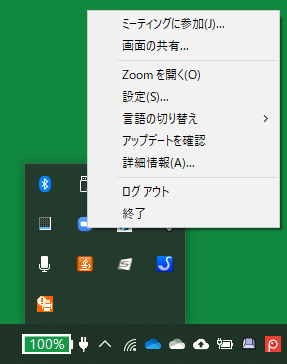
Windowsキーからアプリのランチャー画面より、"Start Zoom"を右クリック → その他 → ファイルの場所を開く
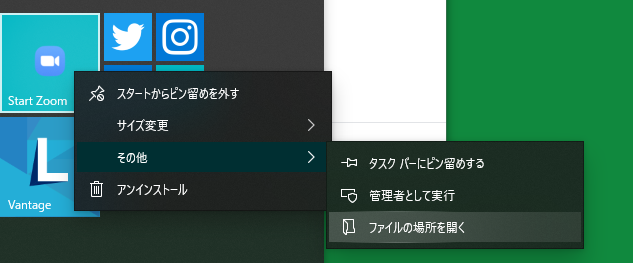
“Start Zoom"のショートカットを右クリック → プロパティ を選択
「互換性」タブより、「互換モード」の「互換モードでこのプログラムを実行する」スイッチをON。プルダウンメニューより「Windows7」を選択します。
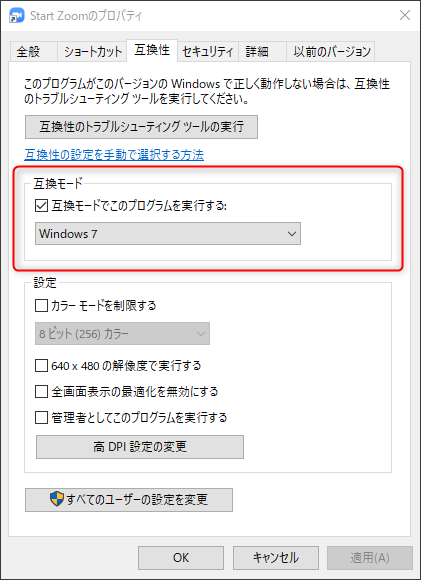
この後、改めてZoomを起動 ~ OBSのソース画面から「Windows Capture」の対象画面を選択すると、無事にキャプチャーされました。
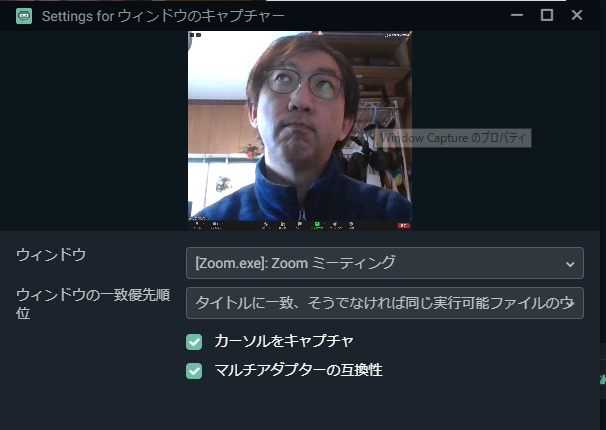
ここまで出来ましたらOBSの画面編集の画面でもキャプチャーされているのがお分かりかと思いますし、実際にYouTubeの方につなげてみても、無事に配信出来ているのが確認できました。
中継しつつ自分の声を配信に含めるにはAudio Input Captureを入れる必要あり
まずは上記の通り、自カメラで撮ったストリームが出てきた所で、次に音声が出てこない事に気づきました。これはZoomのカメラ・マイクテストでは問題なかったのですが、配信テスト中にZoomのマイクテストのフィードバック音声を聞いていたら、それがYouTubeの配信より流れてきたためです。
ここまでくればお察しの通りで、ハウリング防止のため、Zoomは自分のマイクで拾った音は、自分のマシンでは再生しないわけですね。対策としてはZoom会議をするマシンとOBSを動かすマシンを分けるというのが一番いいと思うのですが、1台で対応したい時はOBSにAudio Input Captureをソースに加え、デバイスに自機のマイクを指定します。
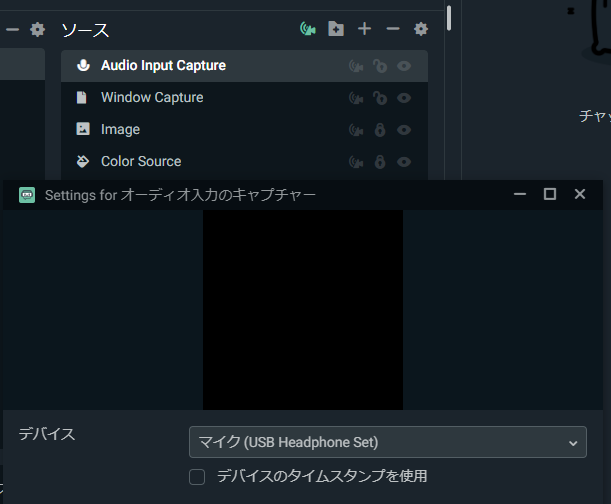
気が付けば「なーんだ」という話ではあります。
同じPCでYouTubeのLiveをチェックしながらの配信は止めるべき
これもわかってしまえば「なーんだ」なんですが、要はLiveを再生しているYouTube画面側からも音が出るわけですが、これをOBSが拾ってしまうわけですよ。で、それをまた配信してしまうわけなので、ディレイしてフィードバックをかけるような音になってきます。音がどんどん重なってしまうわけですね。もちろん再生するYouTubeの音声出力レベルを0にすれば、この現象は防げます。(ただ、それでモニターになるのかとう話もありますので、モニターは別端末で行うべきですね。)